「メールサーバーを、レンタルサーバーからMicrosoft 365 (Exchange Online) に切り替えた」 「しかし、古いサーバーに溜まっている過去のメールデータは、どうやって新しい環境に持っていけばいいんだろう…?」
Outlookのメール移行方法(outlook メール 移行 方法)は、多くのIT担当者様が直面する、重要かつデリケートな課題です。特に、IMAP接続で利用していた従来のメールサーバーから、新しいExchange Onlineアカウントへ、ユーザー自身でメールデータを移行してもらう必要があるケースは少なくありません。
最近は「新しいOutlook」への切り替えが進んでいますが、このメールデータ移行(PSTファイルのエクスポート・インポート)に関しては、大きな「落とし穴」が存在します。
この記事では、Outlookのメールデータ移行(outlook メール データ 移行)を行うための、現時点で最も確実な手順と、その注意点を分かりやすく解説します。
【重要】IMAPからの移行は「従来のOutlook」が必須
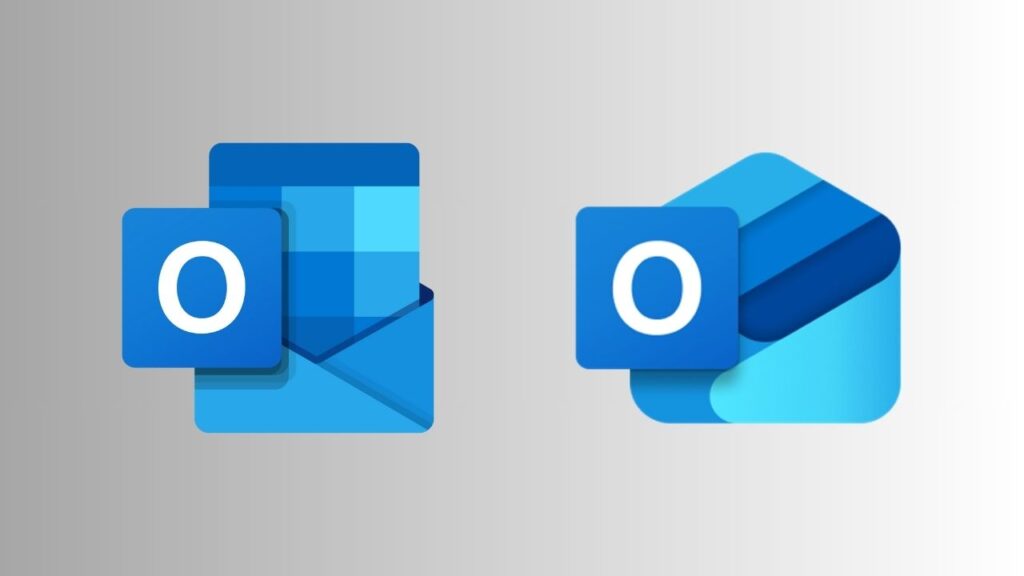
まず、最も重要な前提知識からご説明します。
最近のアップデートで、「新しいOutlook」にもPSTファイルのエクスポート・インポート機能が搭載され始めました。しかし、この機能は主に「Microsoft 365 アカウント(Exchange接続)」間での移行を想定しています。
残念ながら、2025年11月現在、「新しいOutlook」では、私たちが移行元として想定している「IMAP接続したアカウント」のメールデータを、PSTファイルにエクスポート(書き出し)することができません。
「じゃあ、移行作業ができないじゃないか」と焦る必要はありません。 この作業を行う時だけ、「従来のOutlook」(クラシックOutlook)に一時的に切り替えるのが、最も安全で確実な方法となります。
「従来のOutlook」に一時的に戻す方法
操作は簡単です。「新しいOutlook」の画面右上にある「新しいOutlook」のトグルスイッチを見つけ、それを「オフ」にするだけです。 確認画面が表示された後、使い慣れた「従来のOutlook」が起動します。これで、エクスポート・インポート作業の準備は完了です。
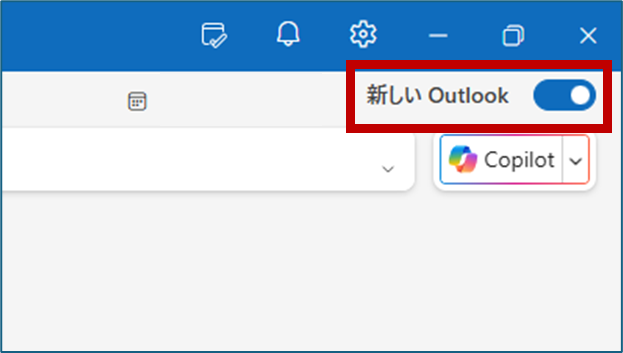
【ステップ1】従来のOutlookで、IMAPアカウント(旧メールサーバー)からデータをエクスポートする手順
まずは、古いIMAPサーバーに残っているメールデータを、PC上に「PSTファイル」という形で書き出します。
Outlook(classic)を起動し、対象のアカウントが表示されていることを確認します。
※本手順ではGmailのアカウントからエクスポートするシナリオですすめます。
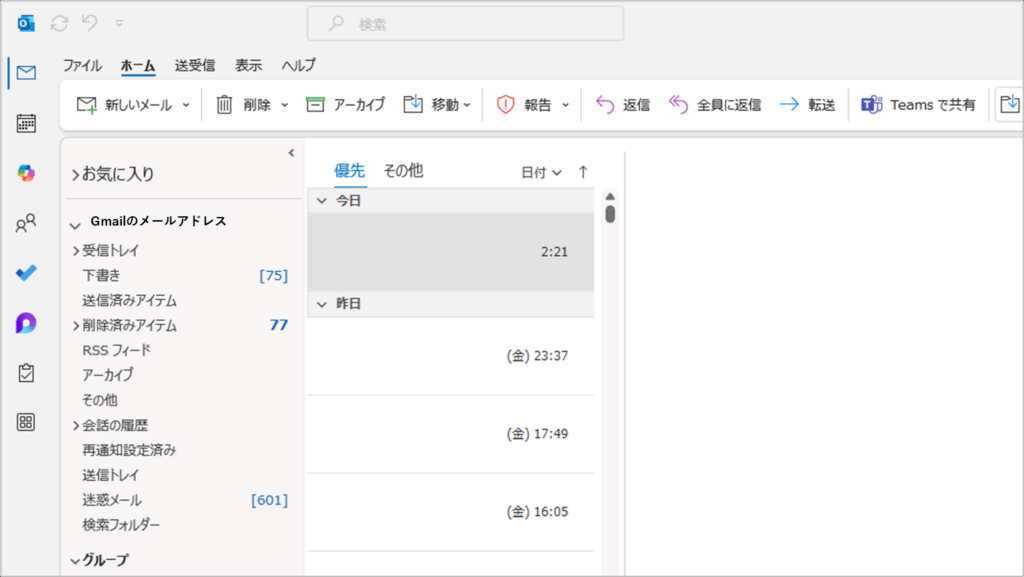
画面左上の「ファイル」タブをクリックします。
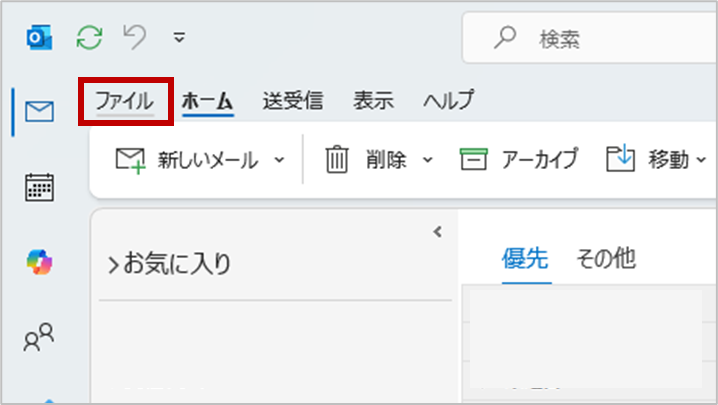
メニューから「開く/エクスポート」を選択し、「インポート/エクスポート」をクリックします。
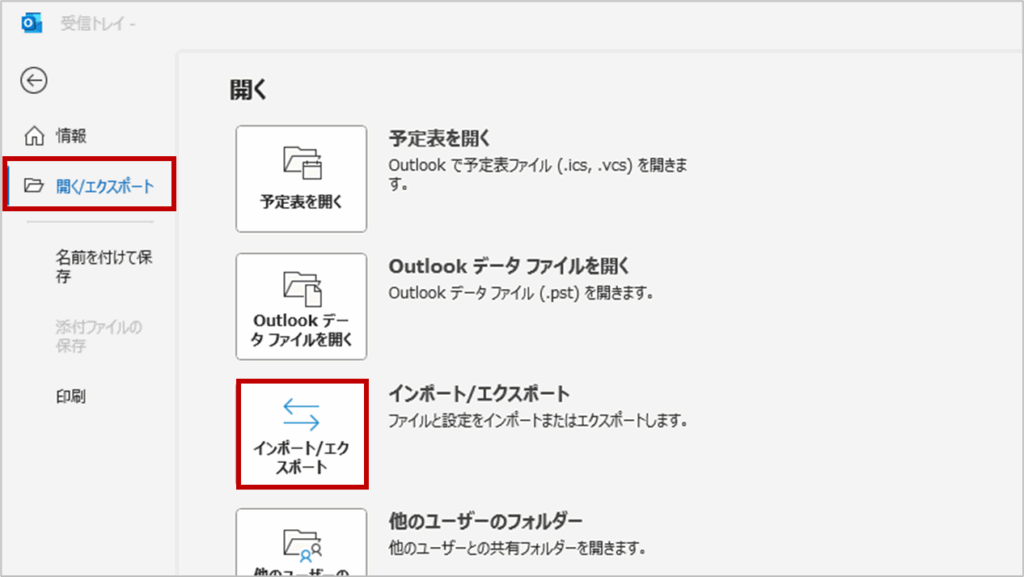
表示される「インポート/エクスポートウィザード」で、「ファイルへエクスポート」を選択し、「次へ」をクリックします。
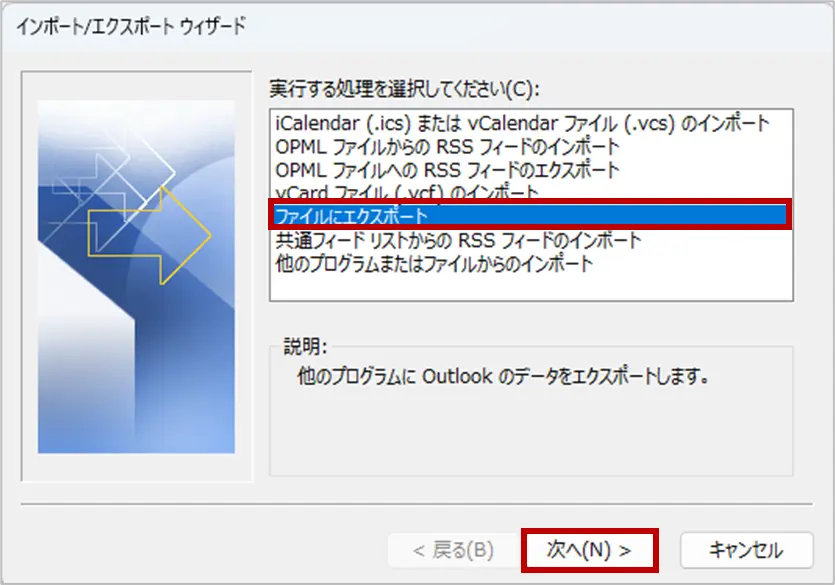
「Outlookデータファイル(.pst)」を選択し、「次へ」をクリックします。
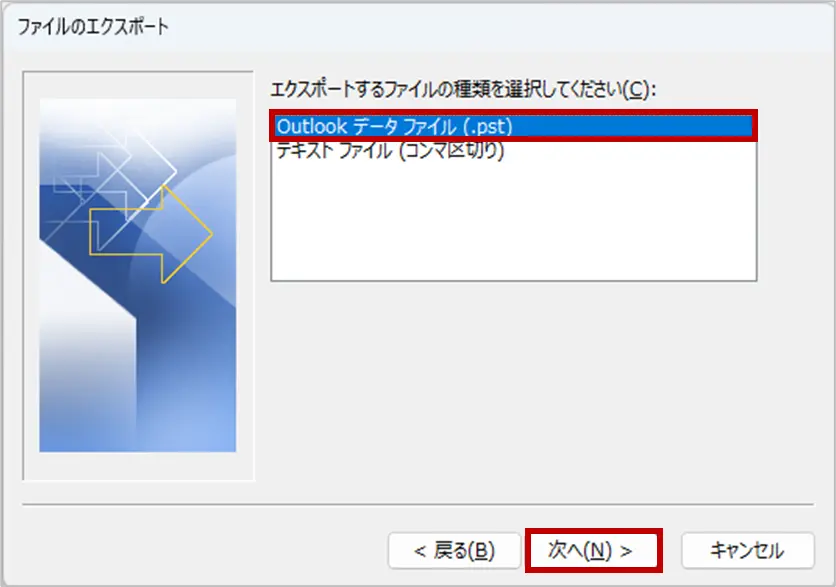
エクスポートするフォルダーの選択画面で、Gmailアカウントを選択します。
※ 複数のサブフォルダーも含めてエクスポートする場合は、「サブフォルダーを含める」にチェックを入れてください。最後に「次へ」をクリックします。
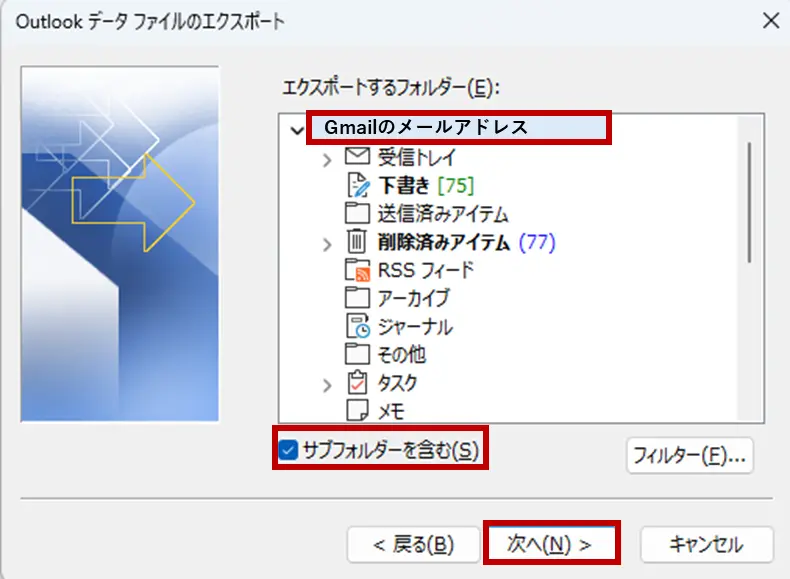
エクスポート先を指定して「完了」をクリックします。
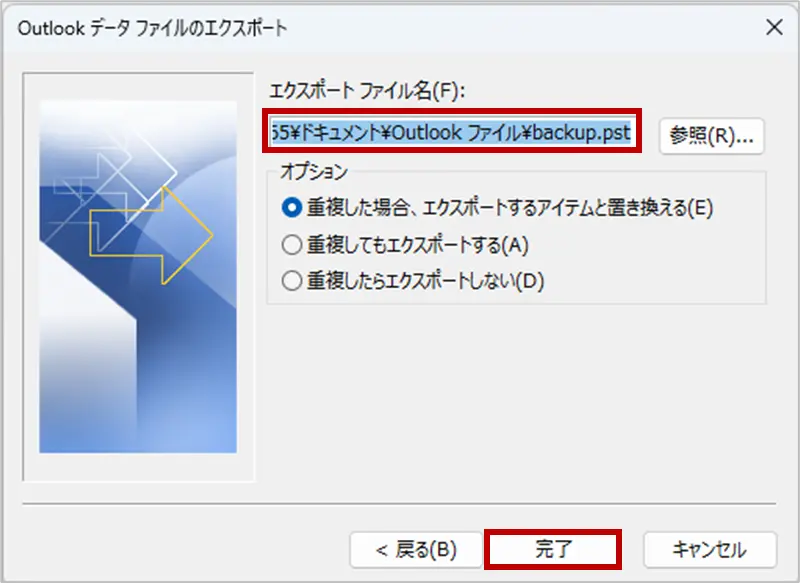
必要に応じて、PSTファイルにパスワードを設定できます(任意)。パスワードを設定しない場合はパスワードを入力せず「OK」をクリックします。
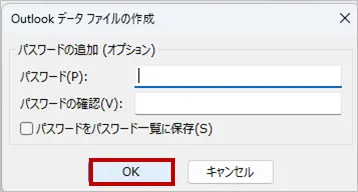
エクスポート処理が開始され、完了するまで待ちます。
【ステップ2】従来のOutlookで、Exchange Onlineアカウントにデータをインポートする手順
次に、書き出したPSTファイルを、新しいMicrosoft 365アカウント(Exchange Online)に取り込みます。
Outlook(classic)を起動し、Outlookの上部にある「ファイル」タブをクリックします。
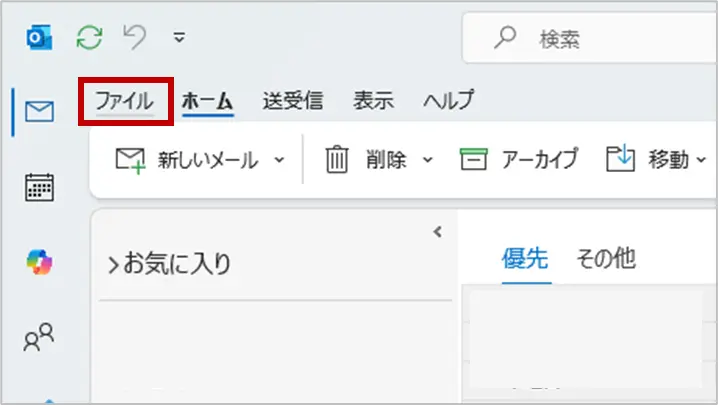
「情報」を選択し、Microsoft 365 アカウントを指定します。Microsoft 365 のメールアカウントは「Microsoft Exchange」という表記があります。
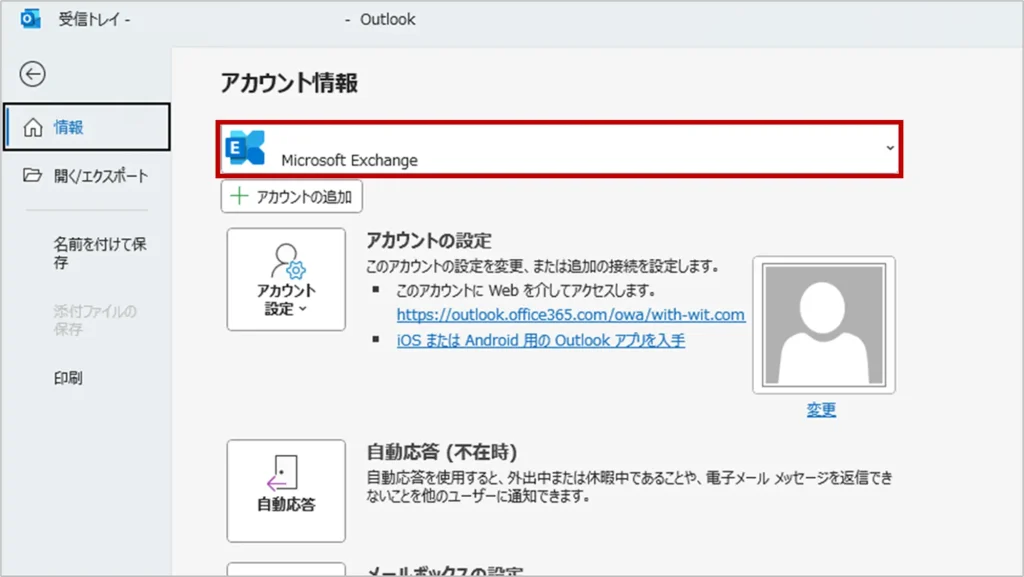
「開く/エクスポート」を選択し、「インポート/エクスポート」をクリックします。
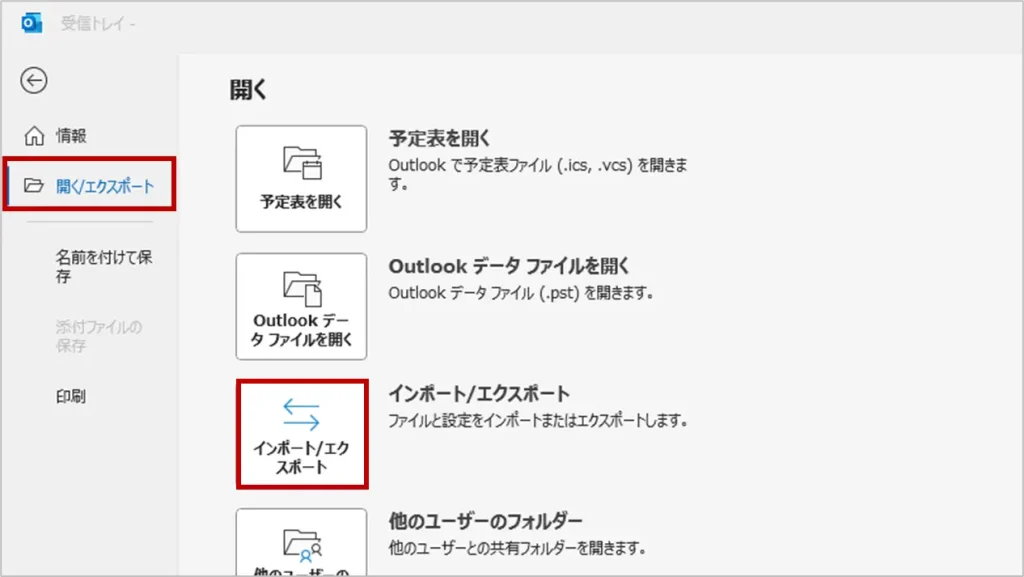
「インポート/エクスポートウィザード」で、「他のプログラムまたはファイルからのインポート」を選択し、「次へ」をクリックします。
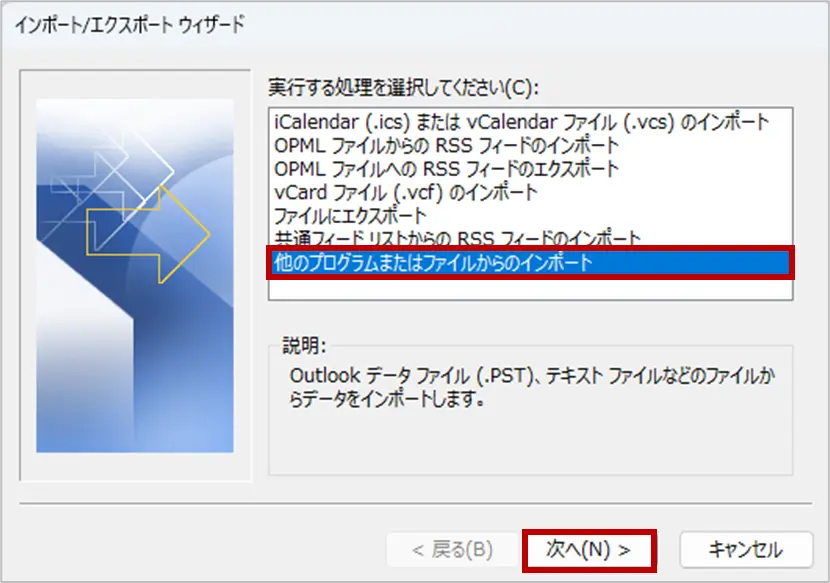
「Outlookデータファイル(.pst)」を選択し、「次へ」をクリックします。

「参照」ボタンをクリックして、先ほどエクスポートしたPSTファイルを選択します。
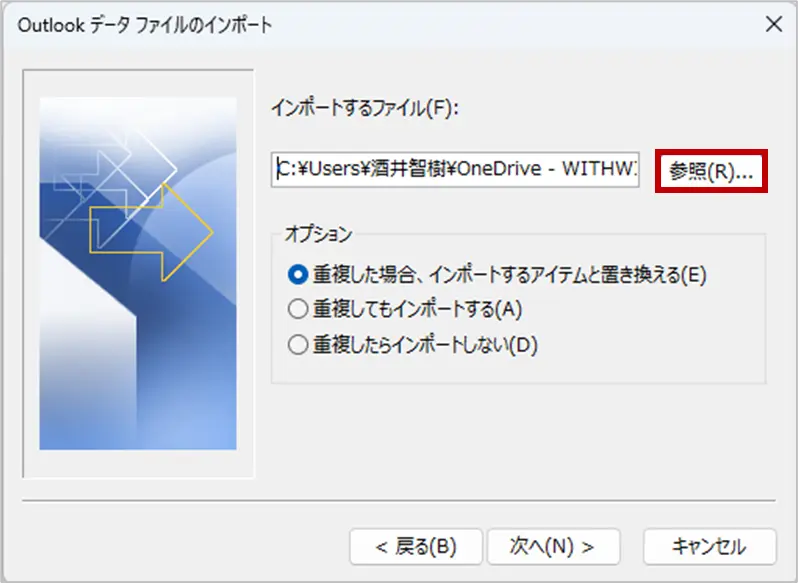
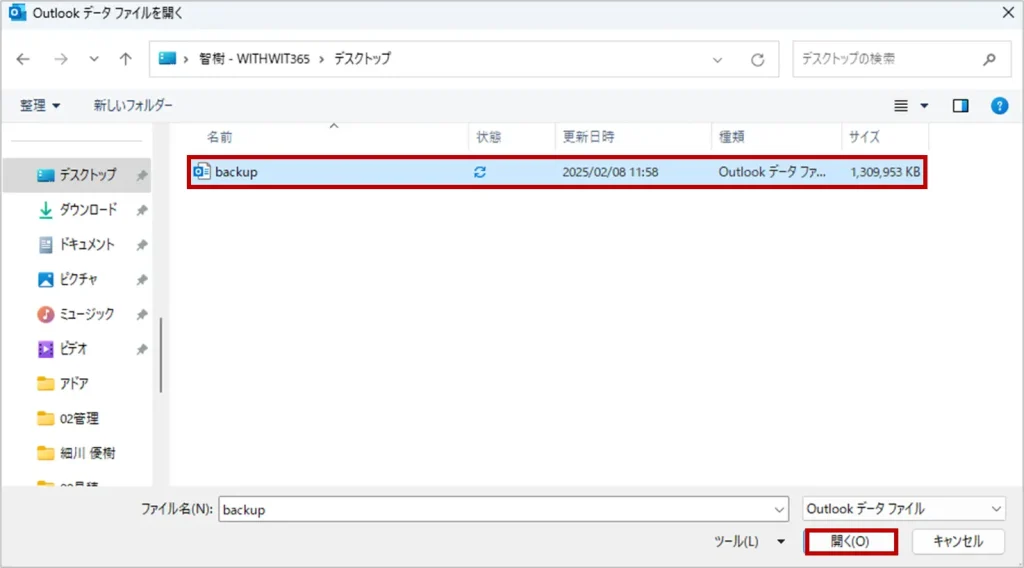
インポートオプションで、「重複するアイテムを作成する」、「重複するアイテムを置換する」、または「重複するアイテムをインポートしない」の中から適切な項目を選択し、「次へ」をクリックします。
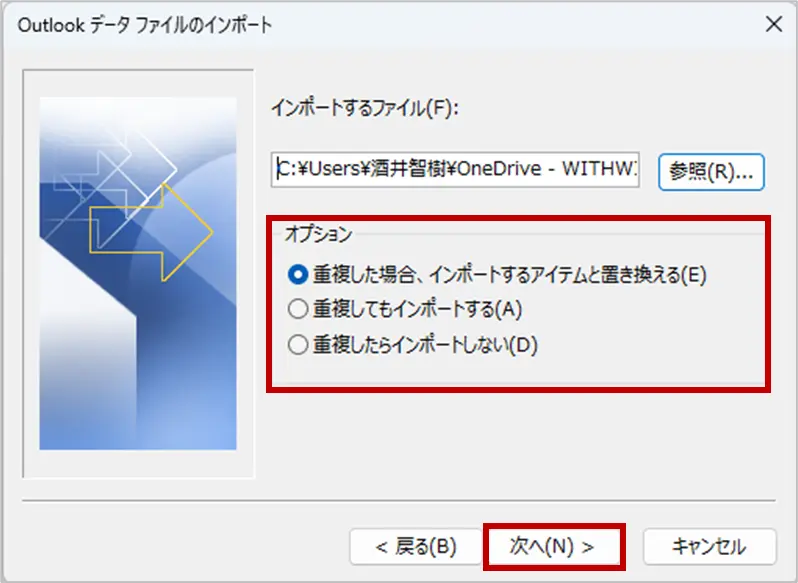
「完了」をクリックします。
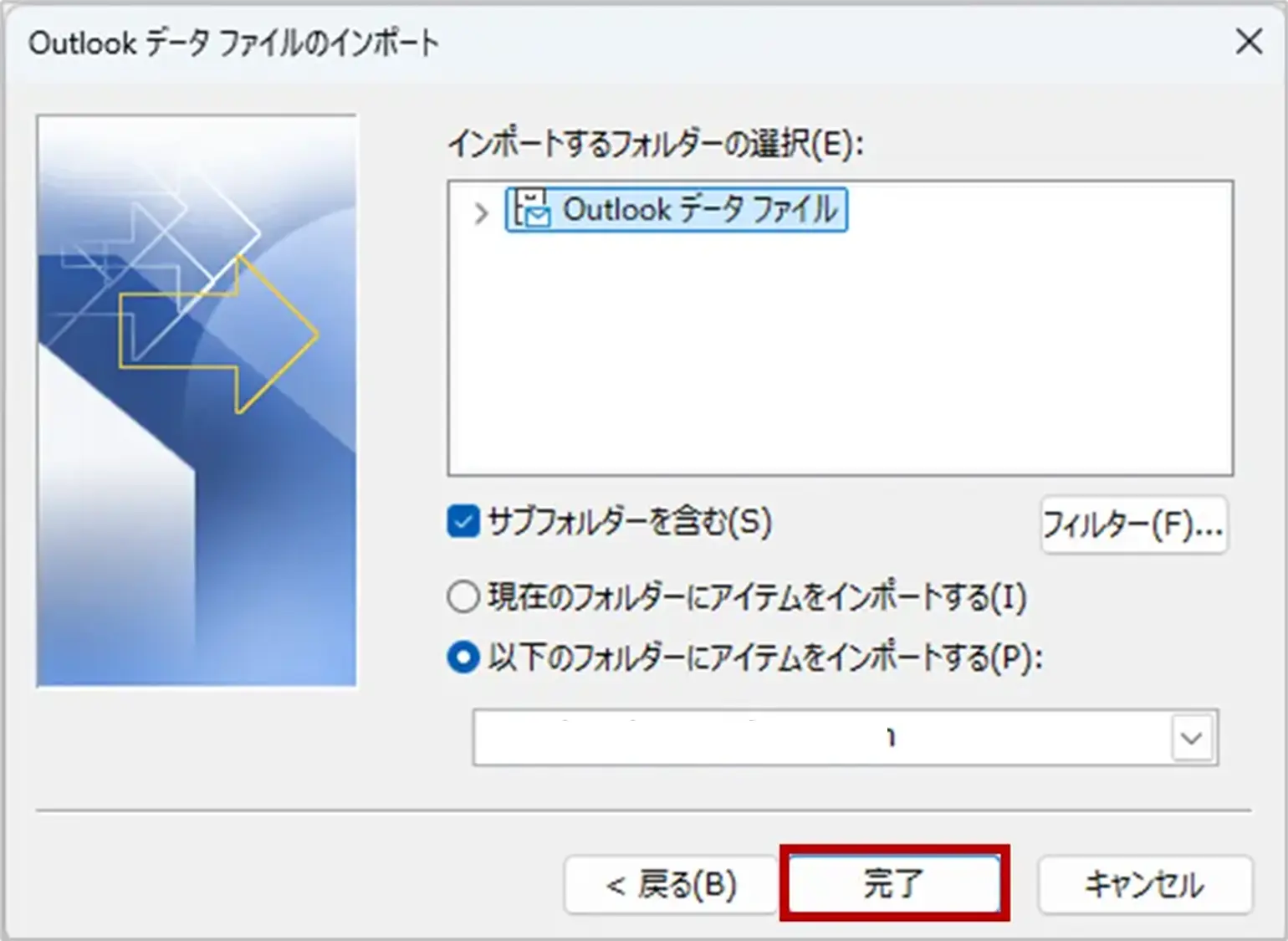
インポート処理が開始され、完了するまで待ちます。
日々のトラブル、まずこの一冊で解決しませんか?
「PSTファイルが破損していてインポートできない」「エクスポートに失敗する」など、outlook エクスポート インポート(outlook エクスポート インポート)作業には、予期せぬトラブルがつきものです。
もし、あなたがそんな日々の問い合わせ対応や、Microsoft 365全体の運用トラブルに追われ、本来の業務に集中できずにいるなら、まずこの一冊を手元に置いてみてはいかがでしょうか。 Microsoft 365支援のプロが、現場で実際に寄せられるよくある質問と解決策を厳選してまとめた「トラブルシューティング大全」をご用意しました。
▼資料ダウンロードはこちら
『社内からの「これどうやるの?」を9割削減する Microsoft 365 トラブルシューティング大全』

【重要】「サーバー切り替え」と「環境構築」は専門家(プロ)に任せるのが安全です

今回ご紹介したPSTファイルを使ったoutlook メール データ 移行(outlook メール データ 移行)は、数名規模の会社であれば、ユーザー様自身で行うことも可能です。
しかし、全社的なメールサーバーの移行プロジェクトには、このデータ移行作業以外にも、失敗すれば全社のメールが停止するという、非常にリスクの高い作業が伴います。
- DNSレコード(MXレコード)の切り替え
- Exchange Onlineの初期環境構築
- 迷惑メールフィルターやセキュリティポリシーの設定
- 複合機や業務システムとの連携設定
弊社(WITHWIT)では、これら専門知識が必要で失敗の許されないコア作業を代行するサービスをご提供しています。 ユーザー様自身に行っていただくデータ移行(PST移行)についても、安全で確実な手順のマニュアル化や、トラブルサポートを行うなど、お客様の業務影響を最小限に抑える移行計画全体をご提案します。
Outlookのメールデータ移行に関するよくある質問(FAQ)
- QPSTファイルとは何ですか?
- A
Outlookのメール、予定表、連絡先などのデータを、PC上にまとめて保存するためのファイル形式です。メールデータの「バックアップファイル」や「お引越し用ファイル」と考えると分かりやすいです。
- Qなぜ「新しいOutlook」ではIMAPアカウントからエクスポートできないのですか?
- A
「新しいOutlook」は、クラウドサービスとの連携を前提に設計されています。現時点(2025年11月)で搭載されているPST機能は、主にMicrosoft 365アカウント間の移行やインポートが中心であり、従来のIMAPアカウントからのエクスポート(書き出し)には対応していないためです。
- Q以前の接続がIMAPではなくPOP接続でした。手順は変わりますか?
- A
POP接続の場合、メールはすでにPC上のPSTファイル(またはOSTファイル)にダウンロードされている可能性が高いです。その場合、ステップ1のエクスポート作業は不要で、既存のPSTファイルを見つけ出し、ステップ2のインポート作業のみを行えばよいケースもあります。
- Q移行にはどれくらい時間がかかりますか?
- A
ユーザーが持っているメールデータの量(GB数)に完全に依存します。数GB程度なら数十分で終わることもありますが、数十GBある場合は、エクスポートとインポート、その後のクラウド同期で、それぞれ数時間以上かかることも珍しくありません。
- Q専門業者に依頼するメリットは何ですか?
- A
最大のメリットは、「ユーザーの手間がゼロ」になることと、「データの安全性が高い」ことです。専門家がサーバー間で直接データを移行するため、PSTファイルの破損や紛失リスクがありません。また、業務影響を最小限にするDNSの切り替えなども含め、移行プロジェクト全体を任せられる安心感があります。
まとめ:移行方法は「確実性」を最優先に
メールデータの移行は、会社の重要な資産を扱う、失敗の許されない作業です。 「新しいOutlook」が主流になりつつある中でも、IMAPアカウントからの移行という重要な作業は、急がば回れで「従来のOutlook」を使い、確実に行うことをお勧めします。
そして、もし全社的な移行で少しでも不安を感じる場合は、自社だけで抱え込まず、経験豊富な専門パートナーにぜひご相談ください。
他社の成功事例から、具体的なイメージを掴みませんか?
「実際にメールサーバーを移行した会社は、どんな効果があったんだろう?」 「移行プロジェクトを、どのように進めたのか知りたい」
そんな疑問をお持ちでしたら、ぜひ弊社の「Microsoft 365 導入成功事例【厳選10選】」をご覧ください。様々な業種・規模の企業様が、どのようにメール環境の課題を解決し、導入効果を最大化したか、具体的な事例を多数ご紹介しています。
▼[Microsoft 365 導入事例集を無料でダウンロードする]


Microsoft 365に関するご相談やお悩みがございましたら、ぜひ株式会社WITHWITまでお気軽にお問い合わせください。
数あるクラウドサービスの中でMicrosoft 365 に特化してきたからこそ導入前から導入後の定着に至るまで、幅広いご相談に対応いたします。


